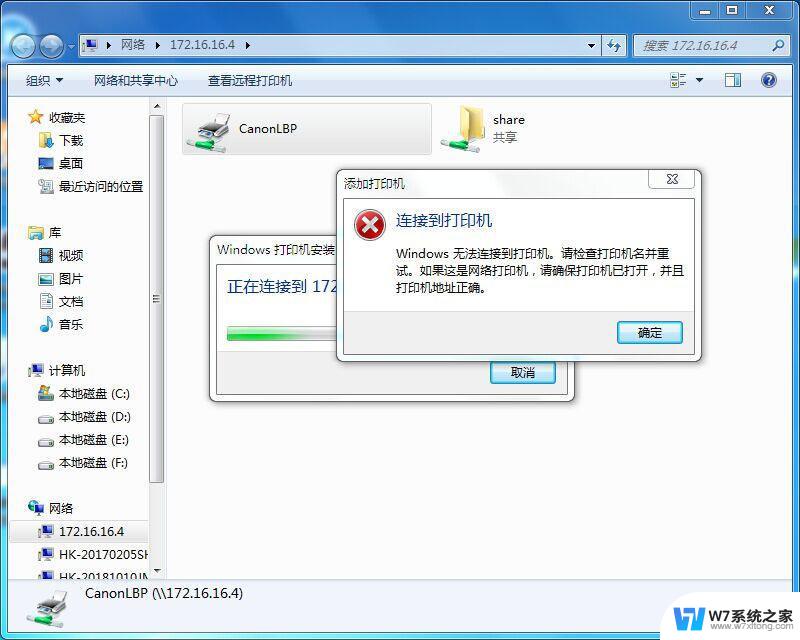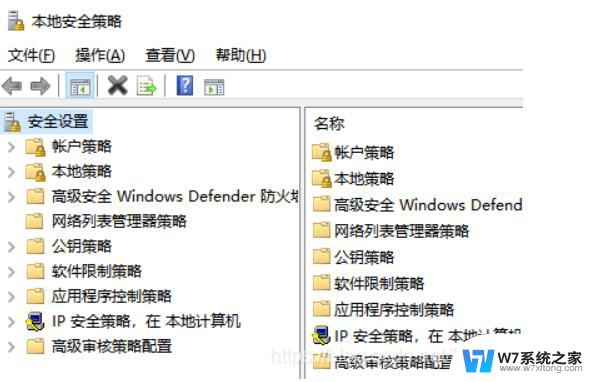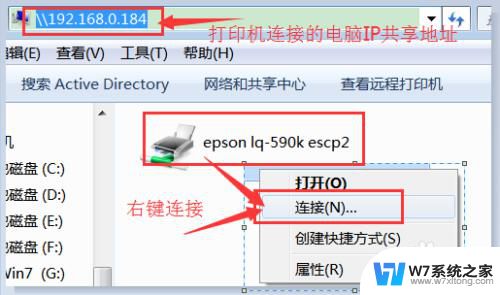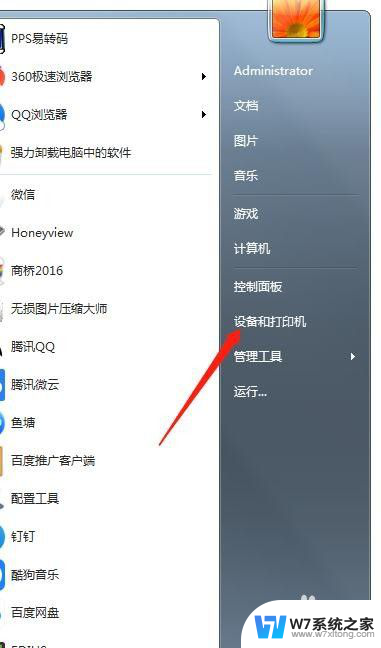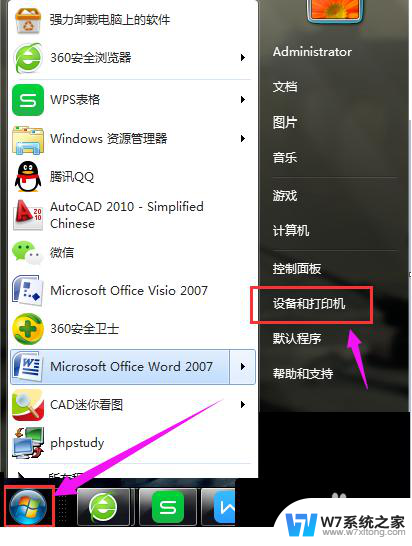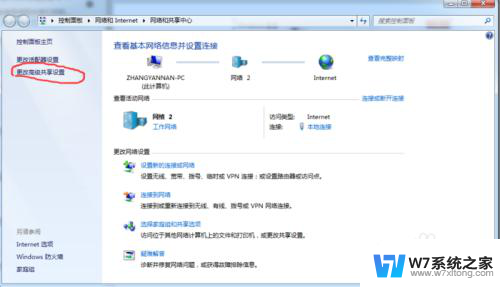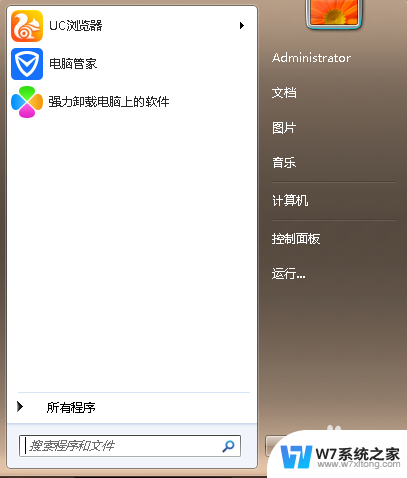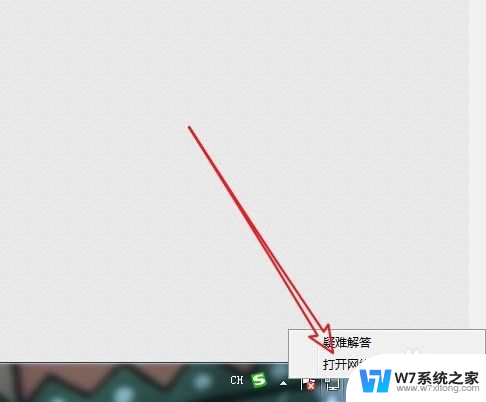链接别的电脑共享打印机错误为0 共享打印机的局域网连接方法
在现代办公环境中,共享打印机已经成为一种常见的设备,有时候我们在连接打印机时可能会遇到一些问题,比如错误代码为0的局域网连接问题。这种问题可能会导致打印机无法正常工作,给工作和生活带来诸多不便。了解如何正确连接局域网中的共享打印机变得至关重要。接下来我们将介绍一些解决共享打印机错误为0的方法,帮助大家更好地解决这一问题。
步骤如下:
1.在“设备和打印机”中直接添加
1 打开开始菜单--->设备和打印机

2.1.2 在设备和打印机窗口中,点击添加打印机。在下一步中选择“添加网络、无线或Bluetooth 打印机".
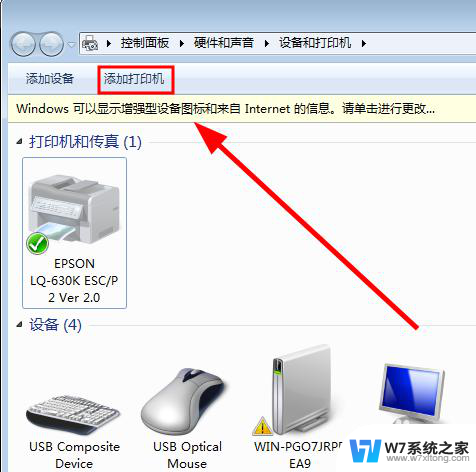
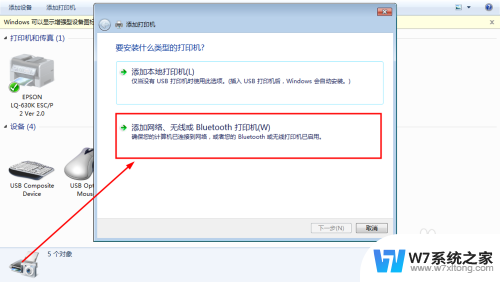
3.1.3 在搜索到的打印机列表中,选择7180dn打印机,然后继续下一步即可完成第一种安装方式。

4.2. 在网络中添加
1 打开桌面上的”网络“,在网络设备例表中找到需要安装的打印机,直接双击即可自动安装。
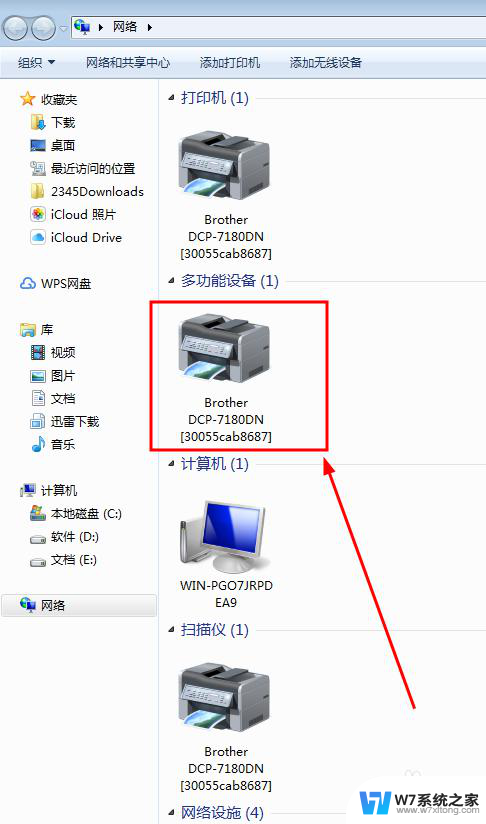
5.3.指定端口法
此种方法适合于低版本的操作系统作为主机共享打印机的方式,或不同位数的操作系统之间共享打印机。如32位的操作系统共享打印机给64位的系统,用这种方法可以避免各位共享错误;不同位数的操作系统必须事先脱机安装好打印机驱动;并知道共享主机的打印机共享路径如:\Pc2019/7180dn printer
3.1 在系统中先脱机安装好打印机驱动
可以在驱动天空中下载好相应型号的驱动,直接安装即可完成脱机安装驱动。
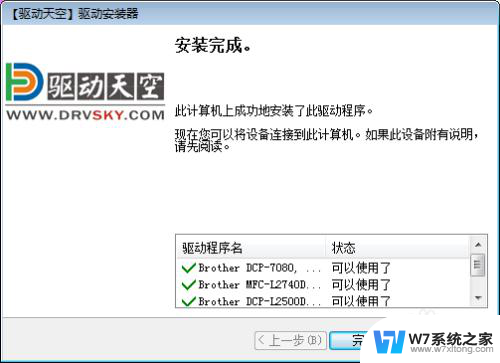
6.3.2从”设备和打印机”中添加打印机,然后选择“添加本地打印机”:
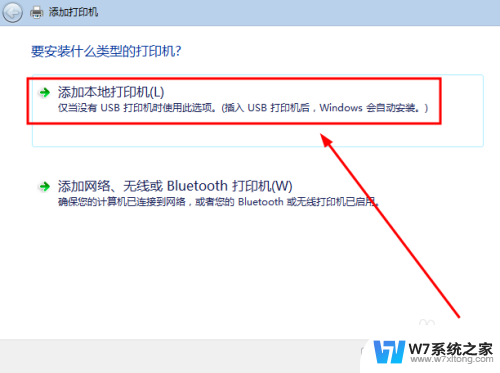
7.3.3 在选择打印机端口时,我们选择创建新端口。端口类型为“local Port",在端口中输入:”\Pc2019/7180dn printer“,最后确定即可。
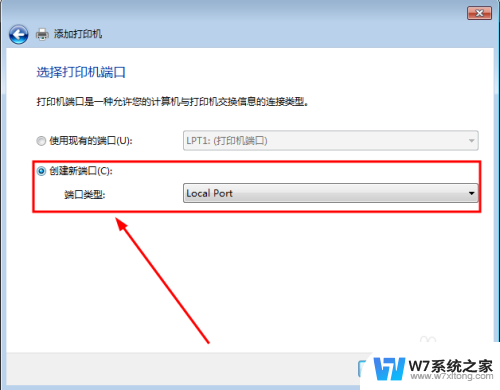
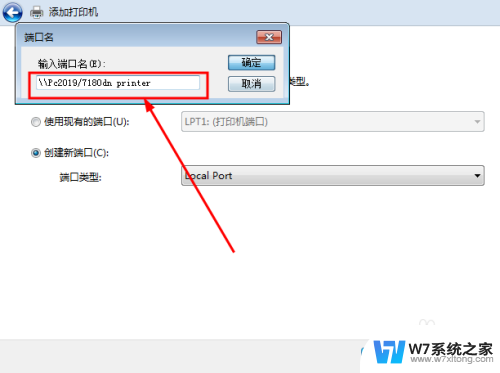
以上就是链接其他电脑共享打印机错误为0的全部内容,如果你也遇到了类似的情况,可以参考我的方法进行处理,希望这对你有所帮助。